Räume sind eine wesentliche Komponente von digitalen Gebäudemodellen. In der Architektur werden Räume zur Flächen- und Volumenberechung und grafischen Darstellung von Funktionen genutzt. Außerdem liefern Räume Informationen, welche Objekte in ihnen enthalten sind, z.B. Einrichtung, technische Ausstattung usw.
In der Gebäudetechnik und Bauphysik werden in Räumen wichtige Informationen für diverse Simulationen hinterlegt.
Räume sind bereits ab der frühesten Planungsphase im Modell vorhanden, hier dienen sie z.B. dem Flächennachweis eines Raum- und Funktionsprogramms. Sie ermöglichen Anwendungen wie:
- Flächenberechnung
- Volumenberechnung
- Brutto-Grundflächen-Berechnung
- Farbschemata
- Belastungspläne
Suchbegriffe: Zimmer, Luft, Begrenzung, Trennung, Fläche, Volumen, Architektur, Name, Liste, Innen, Programm
In dieser Leistungsphase wird der Raum erstellt.
HINWEIS: Aus Performance-Gründen empfehlen wir unter Architektur>Raum&Flächen>Flächen- und Volumsberechnungen "Nur Flächen" anzuwählen.
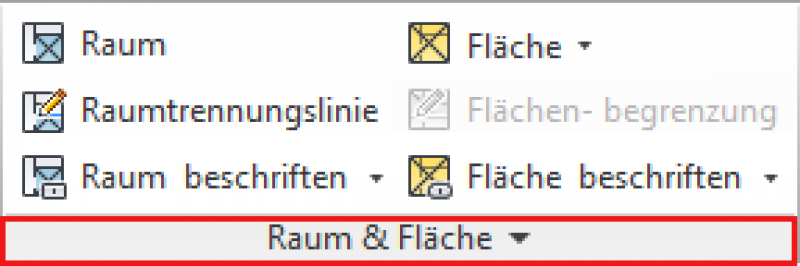
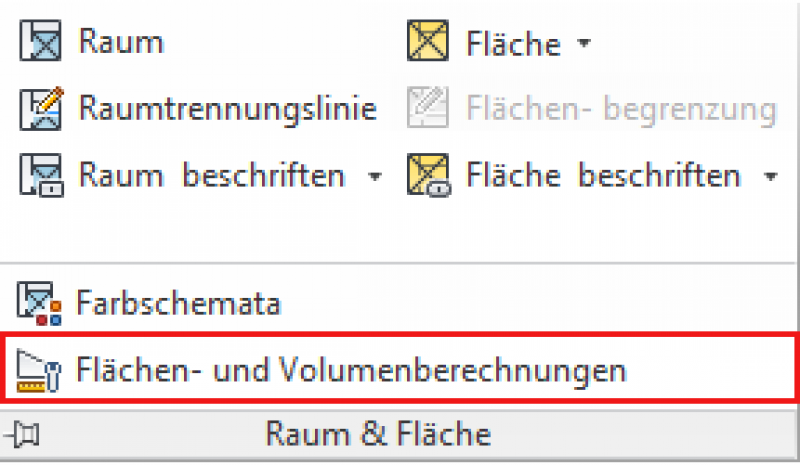
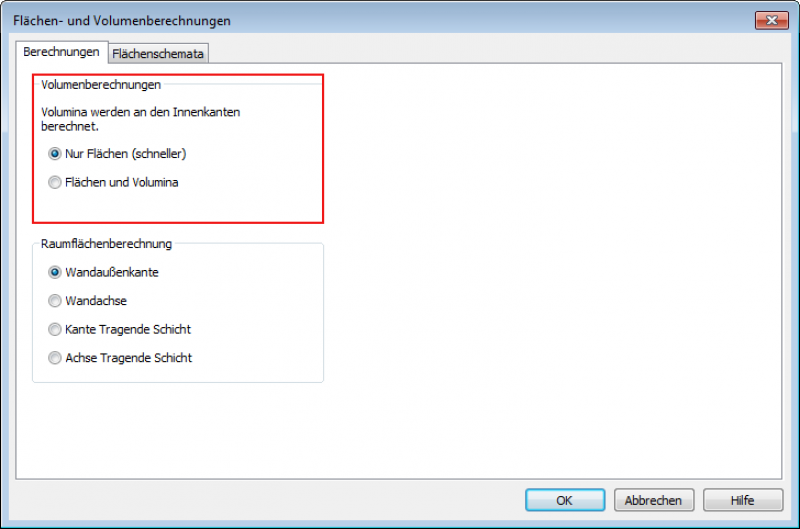
Wird die Volumenberechnung nachträglich benötigt, kann diese Berechnung mit "Flächen und Volumina" wieder aktiviert werden.
In dieser Phase wird das Bauteil erstmalig platziert und automatisch mit geometrischen Merkmalen versehen.
In dieser Phase werden folgende Aspekte des Raums beschriftet:
- Raumname
- Fläche (in Quadratmeter)
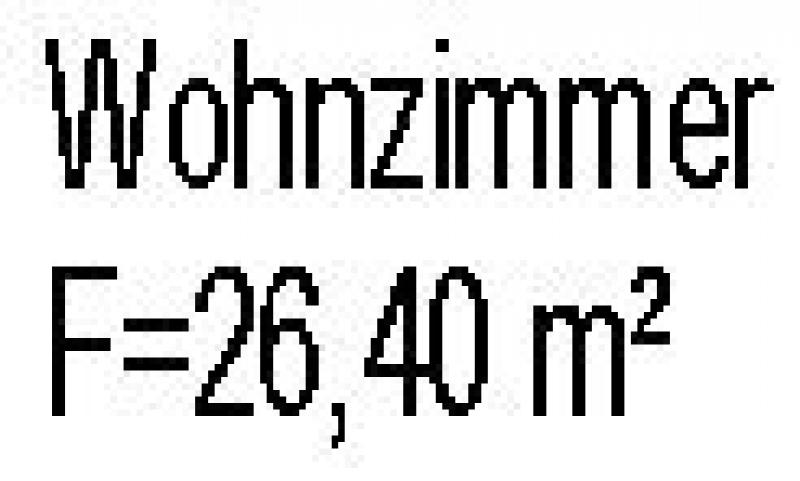
Erstellung eines Raumes:
Räume werden vertikal durch Wände und horizontal durch Decken oder Böden begrenzt. Üblicherweise werden sie von der Oberkante eines Fußbodens bis zur Unterkante der Rohdecke des jeweiligen Geschosses modelliert. In einigen Anwendungsfällen kommt auch die Unterkante einer abgehängten Decke als oberer Raumabschluss in Frage.
Räume können auch durch künstliche Elemente, wie z.B. Raumtrennungslinien, andere Raumkanten, usw. begrenzt werden, wenn keine angrenzende Wand vorhanden ist.
Ein Raum ist ein vielseitiges Objekt, mit dem verschiedene Elemente definiert werden können:
- Flächenberechnung
- Volumberechnung
- Netto-Grundflächen-Berechnung
- Farbschemata
- Belastungspläne
Revit verwendet zum Beispiel die Höhe eines Raumes, um sein Volumen zu berechnen.
Raumtrennung:
Wird der Raum durch eine Geschossdecke oder durch ein Dach geschnitten, definiert dieses Objekt automatisch die Raum-Obergrenze. Der Raum ist von Wänden, Tragwerksstützen oder von Raumtrennungslinien umschlossen. Mit Raumtrennungslinien können Raumbegrenzungen hinzugefügt bzw. angepasst werden. Raumtrennungslinien können genutzt werden, um einen Raumbereich manuell abzugrenzen, z. B. ein offener Essbereich in einem Wohnzimmer. Raumtrennungslinien sind grundsätzlich in Draufsichten und 3D-Ansichten sichtbar.
Raumtrennungslinien werden mit dem Befehl Raumtrennungslinie -> Zeichenwerkzeuge im Grundriss gezeichnet. Der Skizzenmodus wird mit Bestätigung des grünen Hakens beendet.
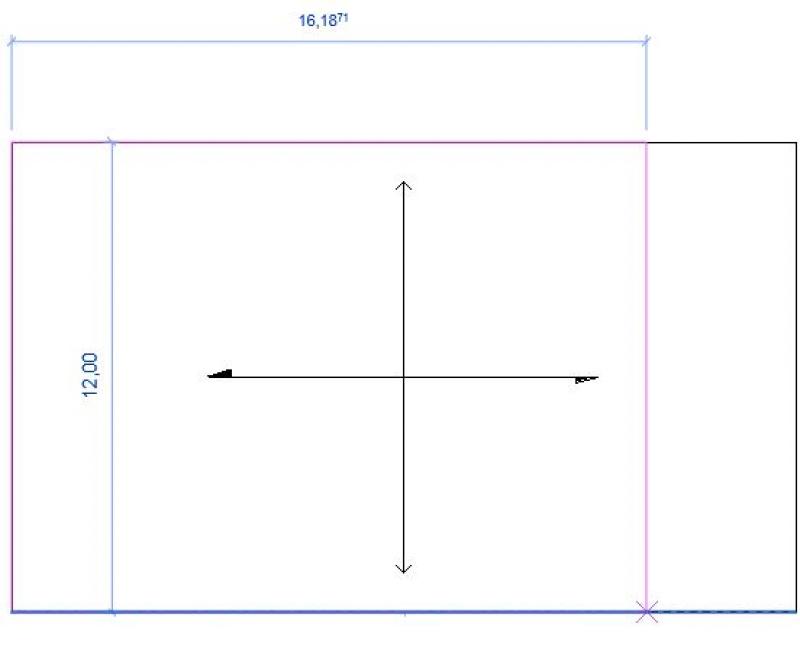
Hinweise:
Die Raumtrennungslinie ist grundsätzlich unsichtbar und erscheint nur, wenn man im Anschluss weitere Zonen mit der Raumtrennungslinien definieren möchte. In diesem Fall wählt Revit den Eckpunkt der zuvor erstellten Raumtrennungslinie automatisch wieder an.
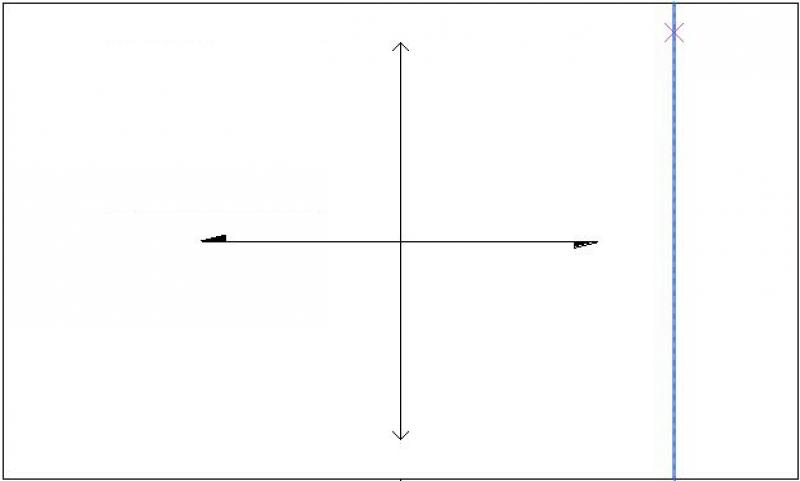
Wird zur Erstellung von Raumtrennungslinien mit dem Rechteckwerkzeug gearbeitet, kann es u. U. zu folgender Fehlermeldung kommen: "Die hervorgehobenen Raumtrennungslinien überlappen". In diesem Fall ist eine der beiden Linien einfach zu löschen.
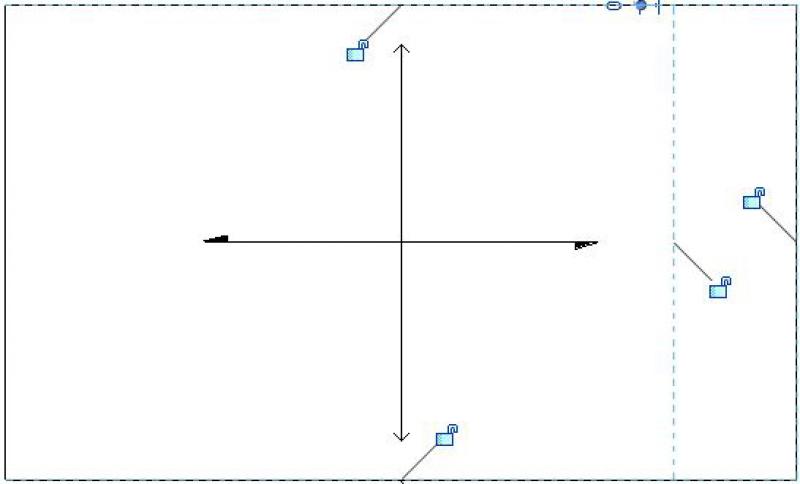

Auch durch Betätigen des Buttons Raum wird ein zuvor mit einer Raumtrennungslinie markierter Bereich wieder sichtbar. Nun kann dort ein Raum platziert werden.
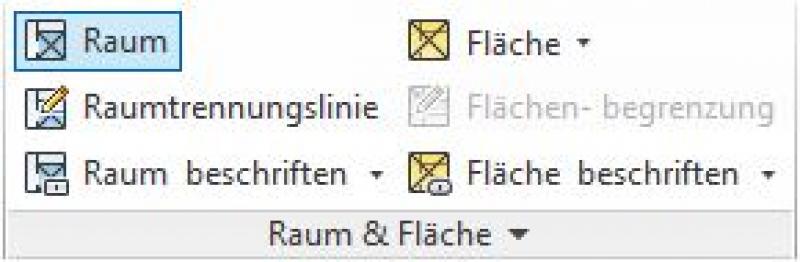
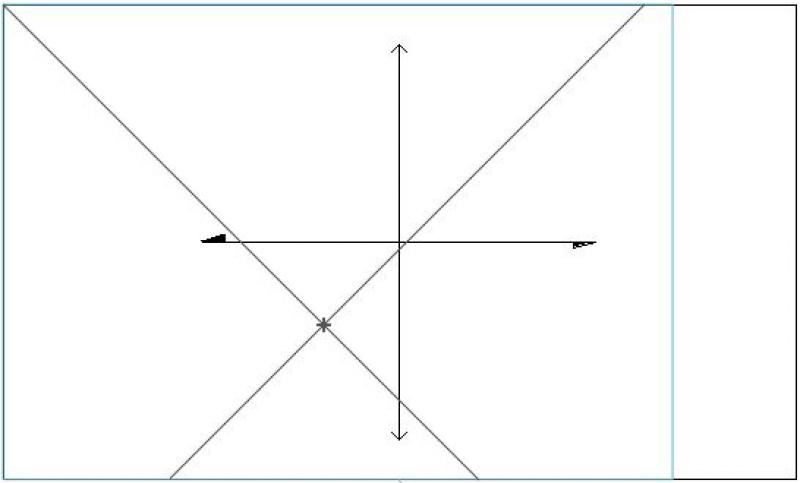
Sollte der Raum ohnehin schon von einer tragenden Wand begrenzt werden, ist das Setzen einer Raumtrennungslinie nicht erforderlich und auch nicht ratsam (Fehlerquelle).
Beschriftung eines Raumes:
Wird der Raum nicht automatisch beschriftet, kann dies mit Hilfe des Buttons Beschriften -> Raumbeschriftung nachträglich geschehen. Die Beschriftungsfamilie liest die Eigenschaften des Raums automatisch aus.
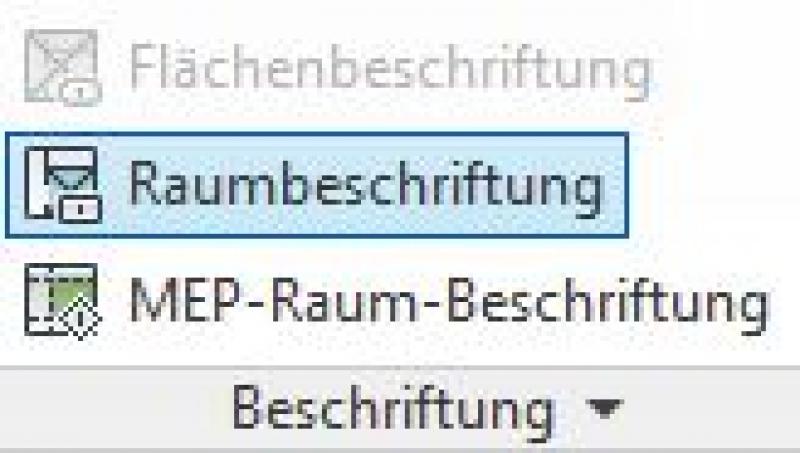
Hierzu sollte vorerst der zu beschriftende Raum ausgewählt werden, die Beschriftung wird dann automatisch platziert.
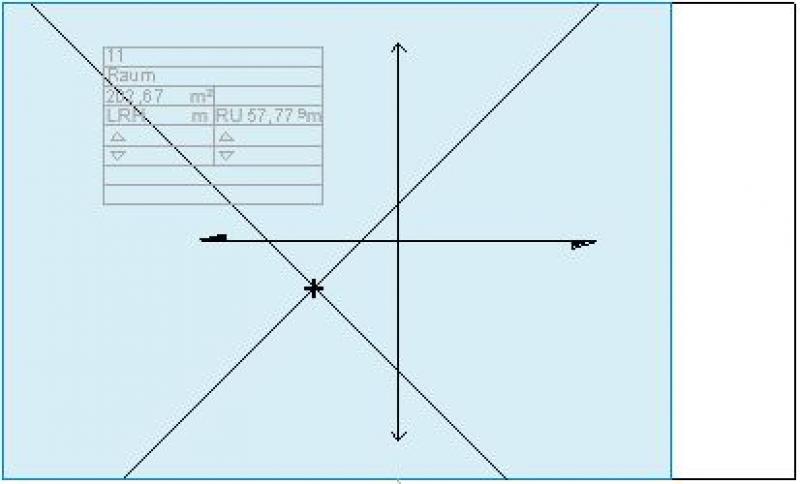
Unter Umständen ist die Beschriftung nur grau sichtbar:
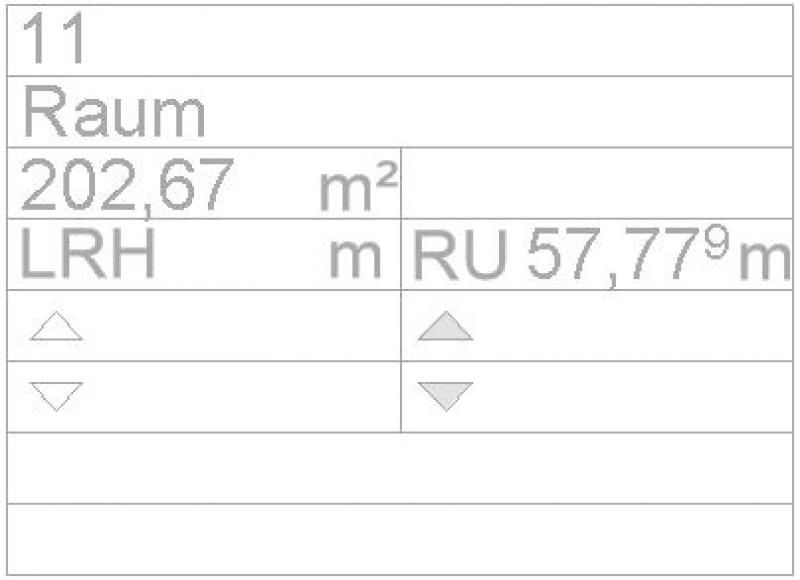
Beschriftungen sollten allerdings immer schwarz dargestellt werden. Unter Überschreibungen Sichtbarkeit/Grafiken kann mit Hilfe von Beschriftungskategorien > Alle > Halbton deaktivieren die Beschriftung wieder deutlicher dargestellt werden.
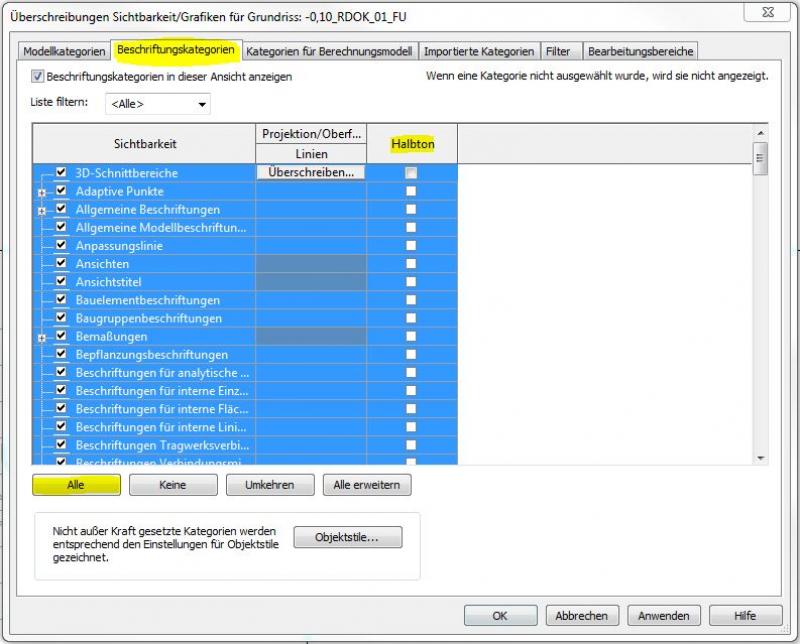
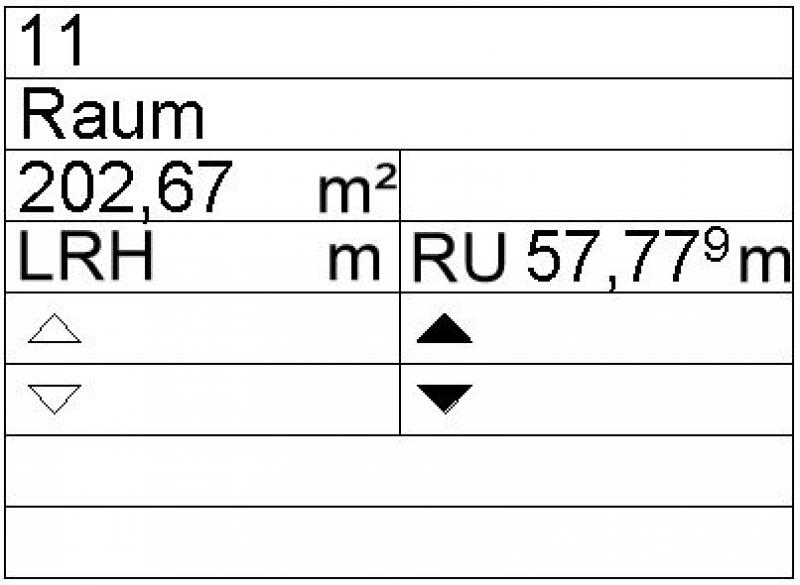
In den Eigenschaften eines Raums können Informationen verändert werden, die von der Beschriftung ausgelesen werden. Dazu wird der Raum angewählt und die gewünschten Änderungen vorgenommen.
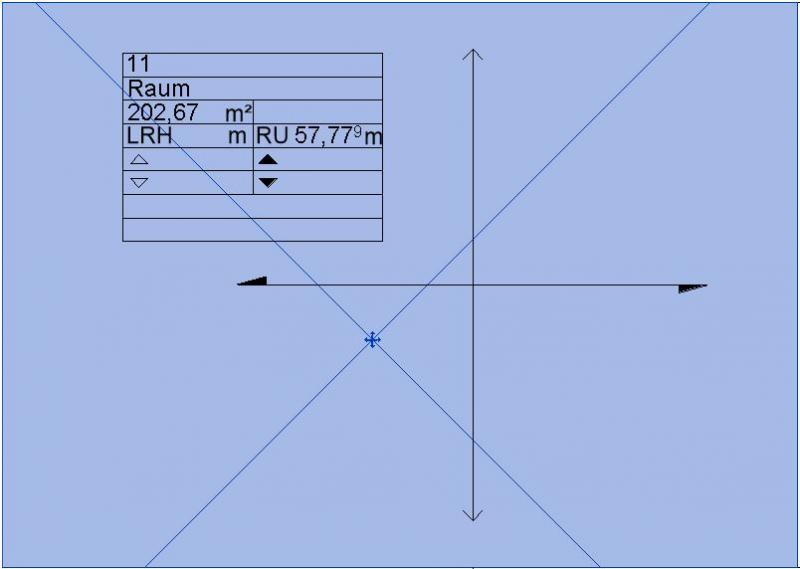
Der untere Bezug des Raumes, also die Ebene auf der der Raum platziert wurde, ist in den Eigenschaften des Raumes schreibgeschützt. Dieser Raum kann also nicht über die Eigenschaften auf eine andere Arbeitsebene verschoben werden.
Einen falsch liegenden Raum mit Ctrl+X (Ausschneiden) in die Zwischenablage kopieren. Nun in die richtige Ansicht wechseln und mit Ctrl+V (Einfügen) den Raum wieder in den Grundriss setzen.
Raumbeschriftungen sollten für eine bessere Übersichtlichkeit immer am Raumkreuzungspunkt platziert werden. Falls Raumkreuze an ungünstiger Stelle liegen, sollte die Beschriftungsfamilie mit dem jeweiligen Raumkreuz verschoben werden.
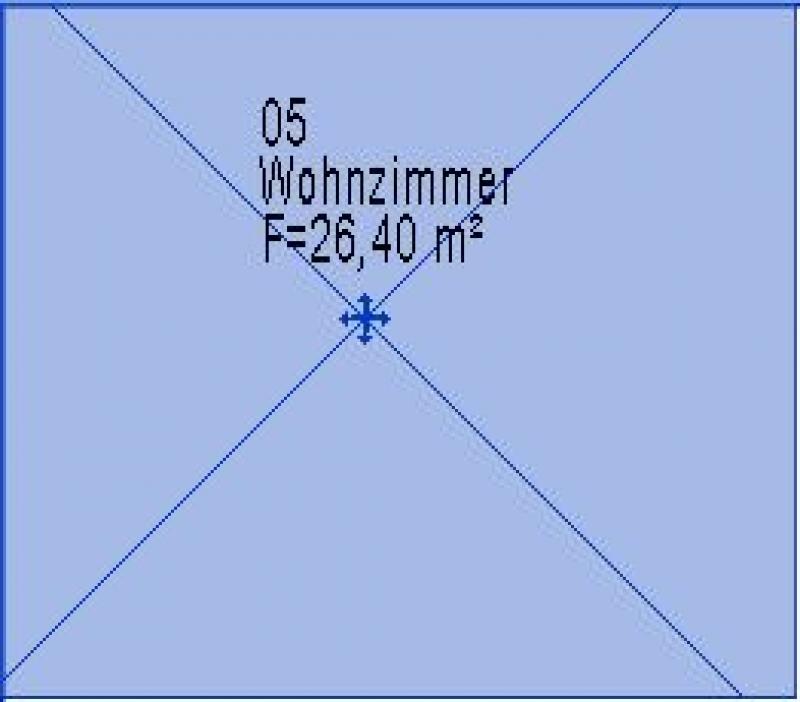
Bei Liftkernen bzw. Treppenhäusern wird der Raum geschossweise modelliert, daher sollten Räume hier von der Fußbodenoberkante (z.B. EG) bis zur Fußbodenoberkante des darüber liegenden Geschosses modelliert werden (z.B. in diesem Fall: 1. OG), um keine Lücken im Modell zu erzeugen.
Bei grundsätzlich raumbegrenzenden Elementen (Wände, Dächer, Geschossdecken, Decken, Stützen, Fassadensysteme) kann in den Eigenschaften definiert werden, ob sie raumbegrenzend sind oder nicht.
Bereits gesetzte und dann wieder gelöschte Räume sind weiterhin in der Datenbank vorhanden. Falls diese gelöschten Räume wieder benötigt werden, sollten sie aus der bestehenden Datenbank wieder benutzt werden. Diese Räume sind unter Raum -> Neu zu finden.
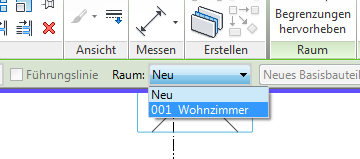
Beschriftung
Hier finden Sie die zugehörigen Revit-Anleitungen von Autodesk:
In dieser Phase werden folgende Aspekte des Raums beschriftet:
- Raumname
- Fläche (in Quadratmeter)
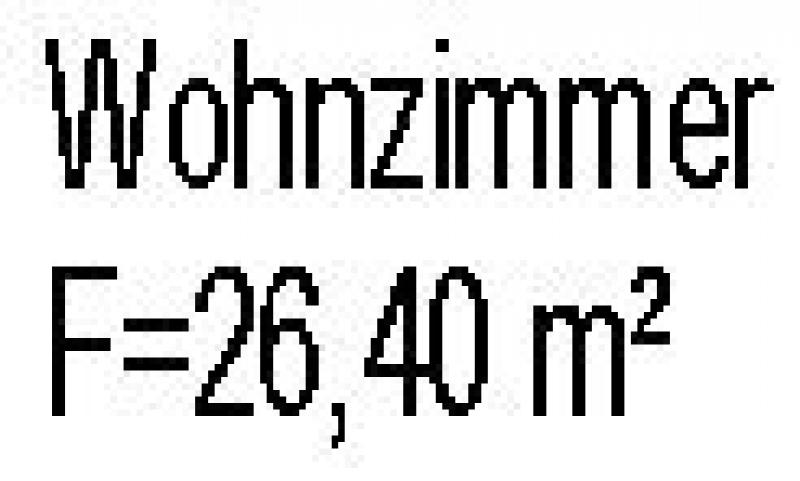
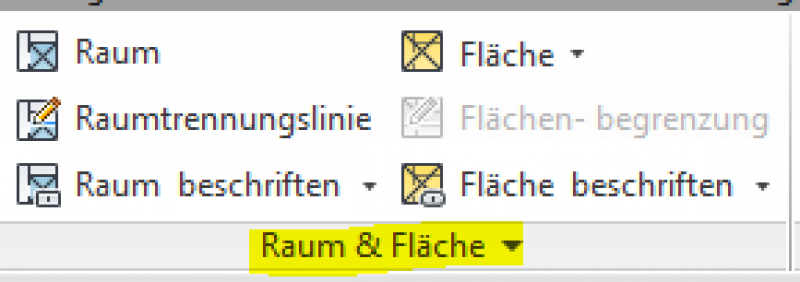
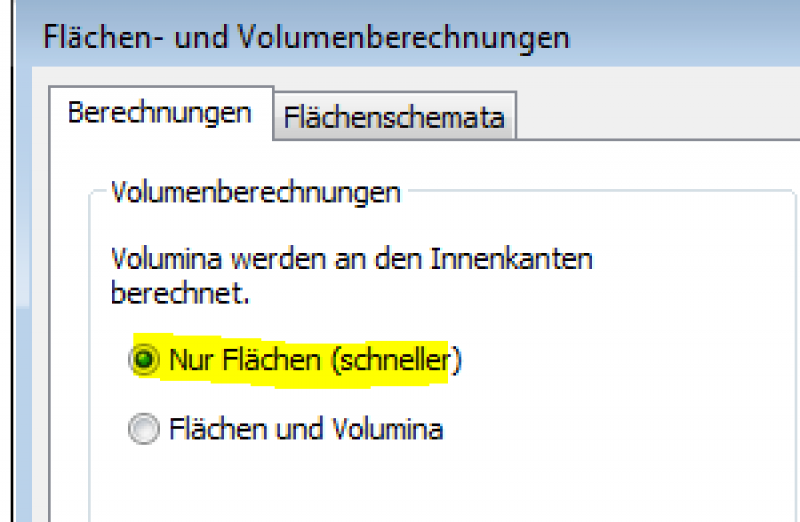
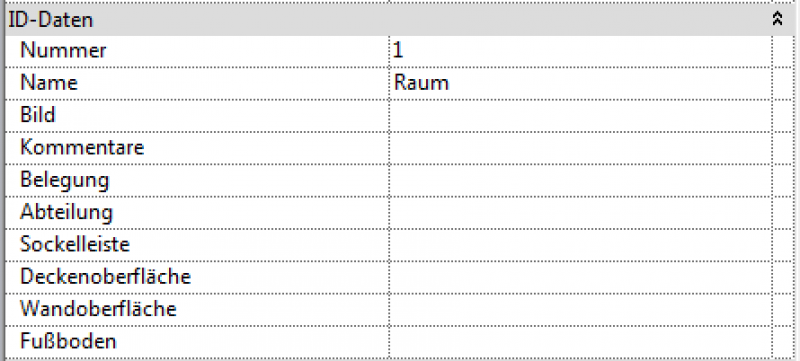
In dieser Phase werden die folgenden Aspekte des Raumes beschriftet:
- Raumnummer
- Raumname
- Fläche (in Quadratmeter)
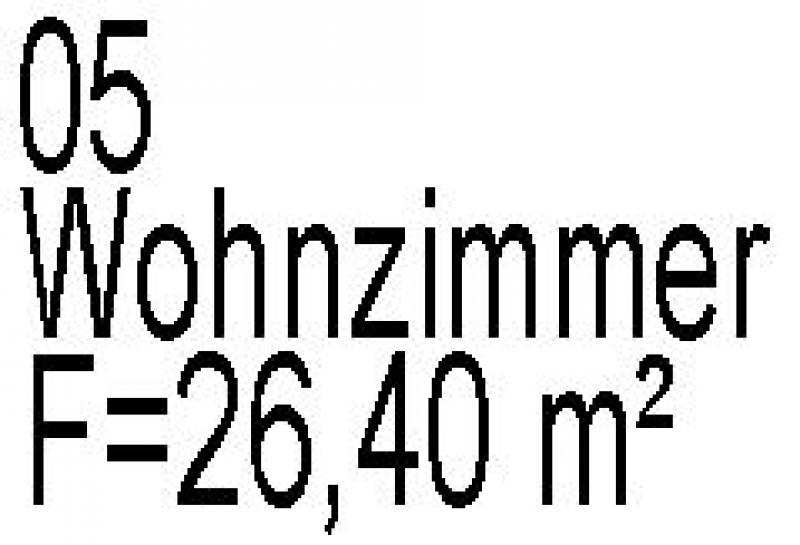
In der Ausführung werden folgende Aspekte des Raumes zusätzlich ergänzt:
- Phase: Ausführung
- Fläche
- Unterkante
- Fußbodenaufbau
- Oberkante
In dieser Phase werden weitere ausstattungsrelevante Informationen der raumbegrenzenden Bauteile dem Raum zugewiesen, beispielsweise Angaben zum Erscheinungsbild der Abhangdecken oder die Oberflächenbeschaffenheit der Wände, etc.. Diese Angaben können sowohl händisch erfolgen, oder besser noch, automatisiert aus den Bauteilen in den Raum übertragen werden.
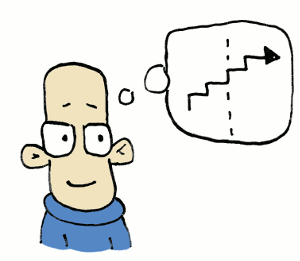 Dieser Inhalt steht leider nur unseren Pro-Anwendern zur Verfügung.
Dieser Inhalt steht leider nur unseren Pro-Anwendern zur Verfügung.Sollten Sie Interesse haben, den gesamten Artikel zu lesen, testen Sie den Pro-Account oder werden Sie Pro-Anwender.
